Modelbouw - Kwetsbaar? Etsbaar! Zelf messing etsen, echt niet moeilijk
Deel 1: Het ontwerp en de uitlijning ervan
Als je metalen onderdelen wil maken die zo klein of complex zijn dat zagen, knippen of zelfs snijden niet meer gaat, dan is etsen dé oplossing.
Zonder zware mechanische bewerking kun je hele dunne, zeer fijne onderdelen maken, al moet je even weten hóe.
Op dat vlak heerst er onder hobbyisten wat koudwatervrees: de een doet dit, de ander doet dat en geen enkeling lijkt iets hetzelfde te doen. Met dit tweeluik over messing etsen hoop ik houvast te bieden aan de hobbyist die het ook eens wil proberen én in het bezit is van een laserprinter.
Twee methodes
Messing etsen kan op 2 manieren en wel met de 'belichtings-methode' en de 'toner-transfer methode'.
Beide methodes hebben zo hun voor- en nadelen en de ene methode is wat bewerkerlijker dan de andere.
Belichtings-methode
Het belichten van het ontwerp is het meest gebruikelijk. Op een transparant vel wordt met een inktjet- of laserprinter het ontwerp afgedrukt.
Het messing dat bij deze methode gebruikt wordt is voorzien van een UV-gevoelige laag.
Het ontwerp wordt tussen UV-lamp en messing plaat gelegd en vervolgens een bepaalde tijd belicht. De onbedekte delen worden daarbij blootgesteld aan UV-licht en de bedekte delen uiteraard niet. Na het belichten wordt de messing plaat 'ontwikkeld'.
De belichte delen worden etsbaar en op de onbelichte delen blijft een etsbestendige laag achter.
De voor- en nadelen
De fotografische methode levert vaak fijnere resultaten op en hij leent zich ook beter voor serieproductie: met 1 afdruk kunnen vele platen messing belicht worden, wat enorm in toner-verbruik scheelt.
Het vergt wel meer experimenteren met belichtings- en ontwikkeltijden en de ontwikkelaar is een extra gevaarlijke stof in het totaalproces.
Een mislukte belichting maakt de plaat messing zo goed als waardeloos.
Toner-transfer
De andere methode is de zogenaamde 'toner-transfer' methode. De toner van een laserprinter bestaat uit zeer fijne plastic korrels, die door een hittebron (de fuser) tot leesbare tekst samengesmolten worden.
Deze korrels zijn na afdrukken op het juiste papier gemakkelijk over te brengen op een ander materiaal door ze weer te verhitten.
De voor- en nadelen
Het voordeel van deze methode is dat je er wat meer fouten bij kan maken zonder dat het grote gevolgen heeft. Als de toner niet goed overgebracht wordt op het metaal, kun je die met aceton zo weer wegvegen, het messing opnieuw reinigen en het nog eens proberen.
Het grootste nadeel is dat het, zeker bij grotere ontwerpen met veel zwarte vlakken, veel toner kost. Het ontwerp moet voor elke ets-beurt opnieuw afgedrukt worden en dan ook nog dubbel, omdat beide kanten van het metaal in aanraking komen met het etsmiddel.
De nauwkeurigheid van onderdelen is ook wat lager dan met de fotografische methode en de toner kan niet geheel 'ets-dicht' zijn. Er komen dan microscopisch kleine gaatjes tussen de plastic-korrels en via die gaatjes kan ets-middel het oppervlak van het messing bereiken. Na het verwijderen van de toner kan het messing daardoor een wat 'geroest' uiterlijk hebben.
Dat betekent allemaal niet dat de resultaten onbruikbaar zijn. Zeker niet zelfs!
Het proces
Uiteraard heb je een ontwerp nodig van een object dat je wil etsen, in dit artikel gebruik ik een straatlantaarn die ik in model wil maken.
In dit deel lees je hoe dat ontwerp ets-klaar gemaakt wordt en de trucjes om het ontwerp netjes uit te lijnen, als inleiding naar deel 2: het afdrukken, overbrengen en etsen van je ontwerp.
Dit artikel is geen handleiding voor het tekenprogramma, Inkscape, dat ik gebruik. Het gaat in dit artikel om de werkwijze te laten zien om de uitlijning juist te krijgen. Als jij beter overweg kan met een ander vector-gerelateerd tekenprogramma, dan is dat prima.
Attentie: De onderstaande afbeeldingen zijn niet op ware grootte.
 Om de uitleg duidelijker te maken, eerst een paar foto's van het grote voorbeeld. Hiernaast zie je de betreffende lantaarn zo goed mogelijk vanuit 4 verschillende standpunten. Het type betreft een Koffer 150 armatuur van AEG.
Om de uitleg duidelijker te maken, eerst een paar foto's van het grote voorbeeld. Hiernaast zie je de betreffende lantaarn zo goed mogelijk vanuit 4 verschillende standpunten. Het type betreft een Koffer 150 armatuur van AEG.
De lampenkap moet je eigenlijk wegdenken, die kunnen we uiteraard niet etsen.
De foto rechtsonder is de variant die gebruikt wordt in het ets-ontwerp.
Het ontwerp voorbereiden voor etsen.
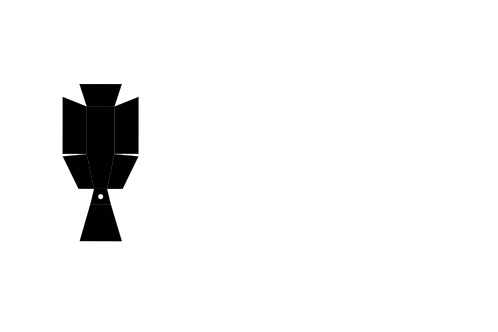 Hiernaast zie je een deel van het scherm van Inkscape, met daarin het ontwerp voor de straatlantaarn, getekend als uitslag.
Hiernaast zie je een deel van het scherm van Inkscape, met daarin het ontwerp voor de straatlantaarn, getekend als uitslag.
Opmerking voor diegenen met goede ogen: in de afbeeldingen zie je hier en daar witte lijntjes tussen de zwarte vlakken. Bij sterk inzoomen op de tekeningen zijn deze niet aanwezig, maar door 'iets' in het tekenprogramma verschijnen ze bij het uitzoomen ineens.
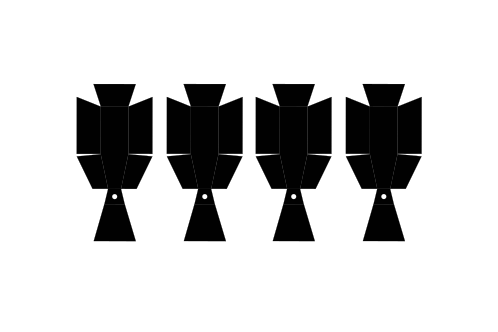 Omdat ik het armatuur meer dan 1 keer wil etsen, kopiëer ik het 4 maal.
Omdat ik het armatuur meer dan 1 keer wil etsen, kopiëer ik het 4 maal.
Voor de netheid wordt alles horizontaal uitgelijnd, maar dat is niet persé noodzakelijk. Inkscape heeft hulpmiddelen om dat uitlijnen makkelijker te maken en waarschijnlijk heeft andere software die ook.
Omdat alles straks gespiegeld wordt, hoeft dat uitlijnen niet persé, het staat wel netjes.
 Bij het etsen van kleine onderdelen is het heel hinderlijk als deze gaan 'zwemmen' in het etsbad nadat het omringende messing opgelost is.
Bij het etsen van kleine onderdelen is het heel hinderlijk als deze gaan 'zwemmen' in het etsbad nadat het omringende messing opgelost is.
Daarom maak ik een ets-raam. Dat is het rechthoek om de objecten heen. De kleine verbindingen van de objecten naar het ets-raam maken het tot 1 geheel.
Het ets-raam mag groter of kleiner, maar hou er rekening mee dat je de onderdelen gemakkelijk van elkaar moet kunnen scheiden. Hou dus voldoende ruimte tussen het ets-raam en de onderdelen en tussen de onderdelen onderling!
Verbindingen van de objecten naar het ets-raam kun je het beste daar plaatsen waar ze gemakkelijk te onderscheiden zijn van je object. Plaats de verbindingen in het voorbeeld hiernaast dus niet op de hoeken van onderdelen om te voorkomen dat je alsnog moet gaan knippen of snijden na het etsen.
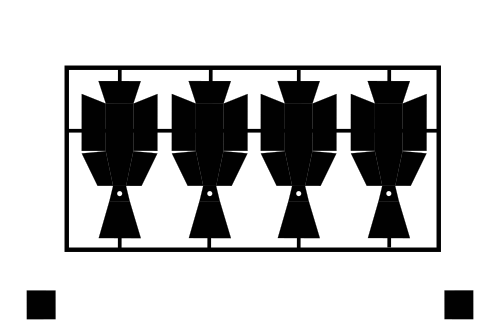 Plaats nu links- en rechtsonder in de hoek een vierkant. Zelf houd ik voor de maat 3 of 5 millimeter aan.
Plaats nu links- en rechtsonder in de hoek een vierkant. Zelf houd ik voor de maat 3 of 5 millimeter aan.
Horizontaal of verticaal uitlijnen is niet noodzakelijk, maar staat wel netjes. Houd rondom de vierkanten ruimte voor aan elke zijde eenzelfde vierkant.
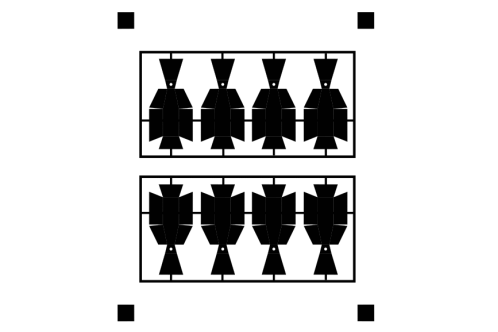 Kopiëer het complete werkstuk en spiegel het verticaal.
Kopiëer het complete werkstuk en spiegel het verticaal.
Je dient de kopie exact tegenover het 'origineel 'uit te lijnen. Hier komt ver inzoomen en het magnetische raster (Inkscape) handig van pas.
Hou tussen de 2 werkstukken ongeveer 6 tot 8 millimeter ruimte. Die ruimte heb je nodig om het papier straks dubbel te kunnen vouwen.
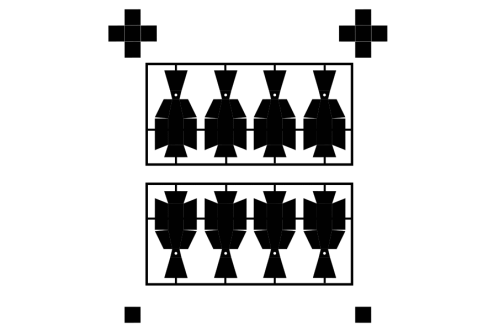 Vorm, door middel van het kopiëren van een vierkant, aan de bovenkant 2 kruisen. Laat tussen de vierkanten onderling een halve millimeter ruimte. Na afdrukken is dat makkelijker uitlijnen dan als alles netjes aansluit.
Vorm, door middel van het kopiëren van een vierkant, aan de bovenkant 2 kruisen. Laat tussen de vierkanten onderling een halve millimeter ruimte. Na afdrukken is dat makkelijker uitlijnen dan als alles netjes aansluit.
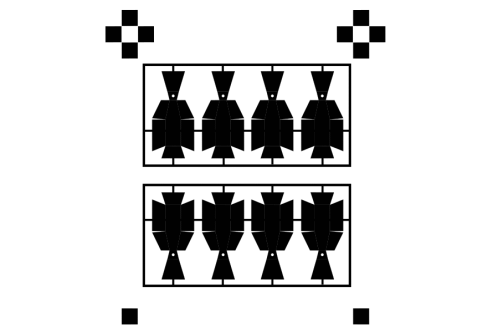 Verwijder nu de vierkanten die zich in het midden van de vierkanten-kruisen bevinden.
Verwijder nu de vierkanten die zich in het midden van de vierkanten-kruisen bevinden.
Nu moet de bedoeling duidelijk zijn: Bij dubbelvouwen moeten de onderste vierkanten precies in de 2 vierkanten-kruisen vallen. Is dat niet het geval? Dan is de uitlijning verkeerd.